아이나비 업그레이드 무료정보를 찾으시는 분들은 아마도 아이나비 네비게이션을 갖고 계실거라 예상됩니다. 저 또한 오래된 네비게이션의 업그레이드가 생소하기에, 이번 진행을 하면서 알아낸 방법을 전달드리고자 합니다.

우선 제가 갖고 있는 모델명은 '아이나비ES300' 입니다. 본 글을 통해 업그레이드 방법을 충분히 인지하실 수 있을거라 생각하기에 아래 정보를 필히 확인해 보시길 바랍니다
■ 이전 업그레이드 확인
업그레이드 실행순서를 알아보기 전 내가 업그레이드를 했던 마지막이 언제인지 궁금해 하실 수 있습니다. 어쩌면 지금 업그레이드가 필요로 한 상황에 이는 한번 확인해 볼 사항이라 생각하는데요.
우선 아이나비 홈페이지는 아래 주소를 통해 접속이 가능하며, 확인 순서는 아래와 같습니다.
아이나비
아이나비와 함께하는 모든 순간 프리미엄을 경험하다
www.inavi.com
| 1. 아이나비 홈페이지 접속 2. 우측상단 사람모양의 마이페이지 클릭 3. 좌측중간 '나의 제품 정보' 클릭 |
■ 업그레이드 실행순서
아이나비 네비게이션의 업그레이드 순서에 있어 '아이나비 매니저 다운로드'가 이미 설치가 되어 있는지가 중요한데요. 만약 설치가 되어 있다면 간단히 진행할 수 있습니다.
물론 회원가입이 되어 있으며, 제품등록까지 마친 상태라면 프로그램을 바로 실행해서 '네비게이션 업그레이드' 버튼 클릭만으로 진행할 수 있습니다.
| 1. 아이나비 홈페이지 접속 2. 우측상단 고객지원 클릭 3. 업그레이드센터 '아이나비 매니저 다운로드' 상의 '다운로드 받기' 클릭 4. 다운 받은 '아이나비 매니저 다운로드' 실행 5. '아이나비 매니저'에서 내비게이션 업그레이드 선택 6. 업그레이드 진행 |
■ 업그레이드 소요시간
업그레이드를 위한 인터넷 페이지 접속시간은 배제를 하겠습니다. 또한 아이나비 매니저가 설치가 되어있다는 전제로 매니저를 설치하는 시간 또한 배제를 하겠습니다.
그렇다면 맵을 다운 받는 시간과 맵을 설치하는 시간으로 나뉠 수 있는데요. 맵을 다운 받는 시간은 채 1분도 안되었습니다. 대신 맵을 설치하는 시간이 다소 시간소요가 되었다고 생각하는데요. 이 또한 길면 10분 내외정도 였습니다.


■ 업그레이드를 위한 로그인과 상품등록은 필수
위 과정에 있어 중요한 것은 로그인과 상품등록을 먼저 하고 업그레이드를 진행해야 합니다. 만약 이를 하지 않고 시도를 한다면 결국 실행되지 않는 다는 것을 알게 될 수 있습니다.
'Car Of Life' 카테고리의 다른 글
| 블랙 아이스란? 빙판길 사고 예방법 (0) | 2022.02.02 |
|---|---|
| 2022년 바뀐 전기차 보조금과 조건, 충전요금 (0) | 2022.01.22 |
| 포드 f150 라이트닝 가격 국내출시 보조금 주행거리 (0) | 2022.01.03 |
| 2021 전기차 보조금 지급비율! 소진되기 전에 확인필수 (0) | 2021.03.23 |



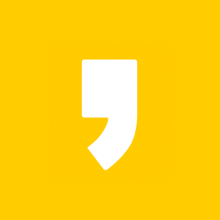
최근댓글